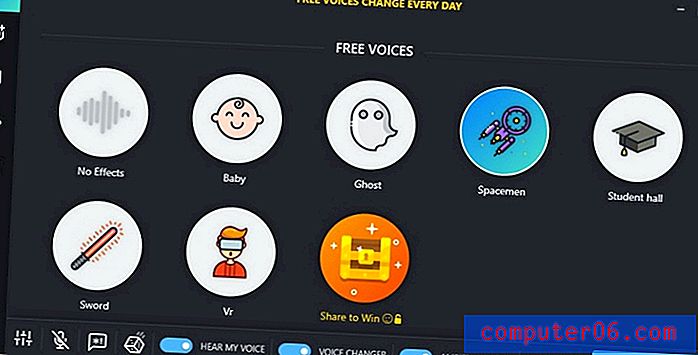Wiederherstellen von Elementen aus dem Windows 7-Papierkorb
Viele der Dateien, die Sie in Windows 7 löschen, werden nicht von Ihrem Computer entfernt. Einige Dateien werden dauerhaft gelöscht, z. B. sehr große Dateien. Windows weist Sie jedoch darauf hin, dass in diesen Situationen Dateien dauerhaft gelöscht werden müssen. Gelöschte Dateien werden an einen Speicherort namens Papierkorb gesendet. Dieses Verhalten dient als eine Art Schutz für den Fall, dass Sie versehentlich eine wichtige Datei gelöscht haben.
Wenn Sie also eine Datei gelöscht haben, die Sie jetzt wiederherstellen möchten, haben Sie sie möglicherweise im Papierkorb gefunden, sind sich jedoch nicht sicher, wie Sie fortfahren sollen. In der folgenden Anleitung erfahren Sie, wie Sie Dateien aus Ihrem Windows 7-Papierkorb an ihren ursprünglichen Speicherorten wiederherstellen.
Wiederherstellen eines Elements aus dem Windows 7-Papierkorb an seinem ursprünglichen Speicherort
Bei den Schritten in diesem Handbuch wird davon ausgegangen, dass sich eine Datei (oder Dateien) in Ihrem Papierkorb befindet, die Sie nicht mehr löschen möchten. Wenn Sie diese Schritte ausführen, wird diese Datei an ihrem Speicherort wiederhergestellt, bevor sie in den Papierkorb verschoben wird. Beachten Sie, dass Sie mehrere Elemente gleichzeitig aus dem Papierkorb wiederherstellen können.
Schritt 1: Suchen Sie das Papierkorbsymbol auf Ihrem Desktop und doppelklicken Sie auf das Symbol, um es anzuzeigen.

Randnotiz - Wenn Sie Ihren Papierkorb nicht auf dem Desktop sehen, ist er möglicherweise ausgeblendet. Wenn Sie mit der rechten Maustaste in einen offenen Bereich auf dem Desktop klicken, dann auf Personalisieren klicken und dann in der blauen Seitenleiste auf Desktopsymbole ändern klicken, wird das folgende Menü angezeigt, in dem Sie das Papierkorbsymbol aktivieren können. Wenn Sie Probleme haben, dieses Menü zu finden, können Sie diesen Artikel lesen, um zu erfahren, wie Sie den Papierkorb aktivieren.
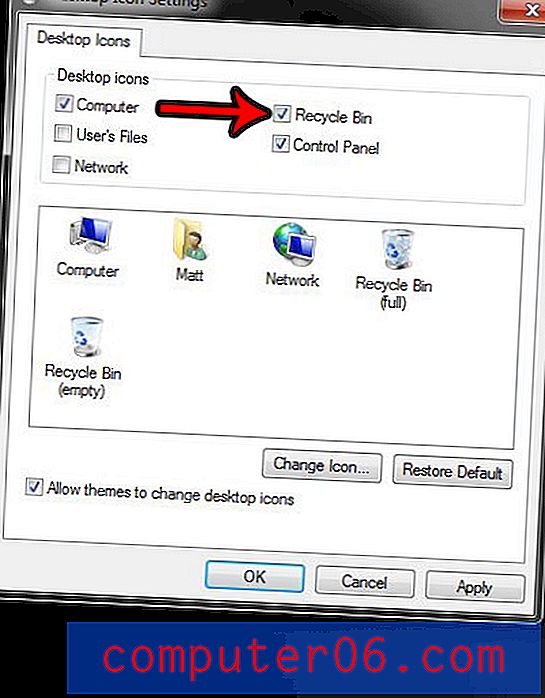
Schritt 2: Klicken Sie im Papierkorb auf die Datei, die Sie wiederherstellen möchten. Sie können die Strg- Taste auf Ihrer Tastatur gedrückt halten und auf zusätzliche Elemente klicken, um sie wiederherzustellen. Sie können auch alle Dateien im Papierkorb auswählen, indem Sie Strg + A auf Ihrer Tastatur drücken.
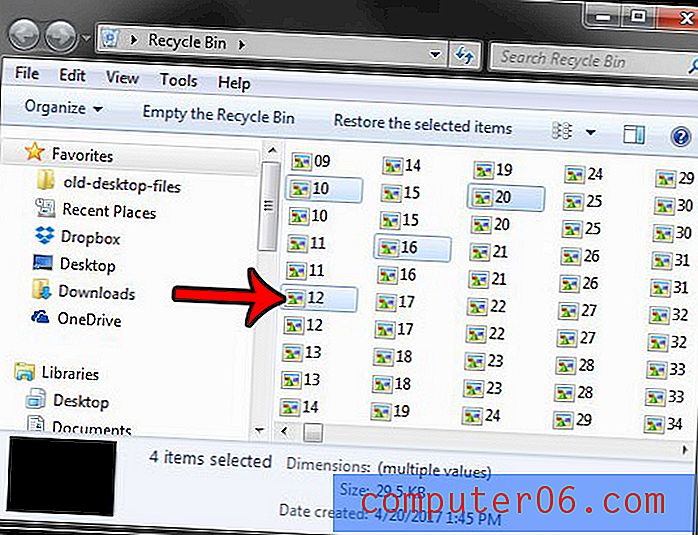
Schritt 3: Klicken Sie mit der rechten Maustaste auf eine der ausgewählten Dateien und klicken Sie dann auf die Option Wiederherstellen . Dadurch werden alle ausgewählten Dateien an ihren ursprünglichen Speicherorten wiederhergestellt.
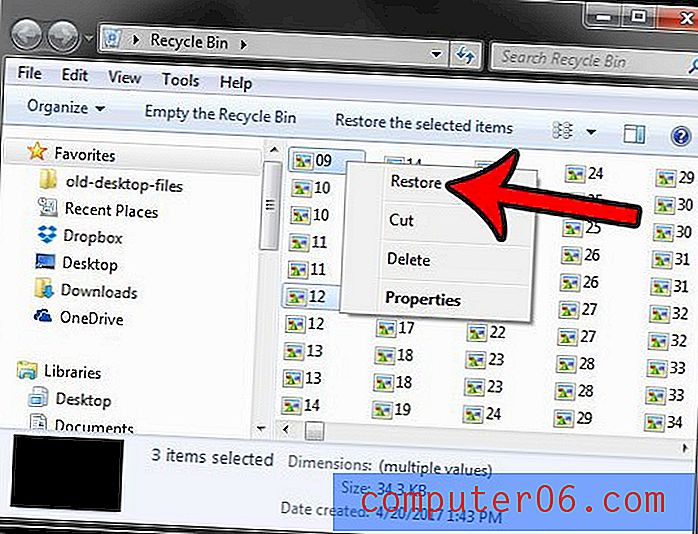
Müssen Sie Dateien auf Ihrem Computer suchen, diese befinden sich jedoch im AppData-Ordner, den Sie nur schwer finden können? Erfahren Sie, wie Sie den Windows 7 AppData-Ordner finden und auf einige wichtige Dateien zugreifen, die Sie möglicherweise zum Speichern, Bearbeiten oder Sichern benötigen.